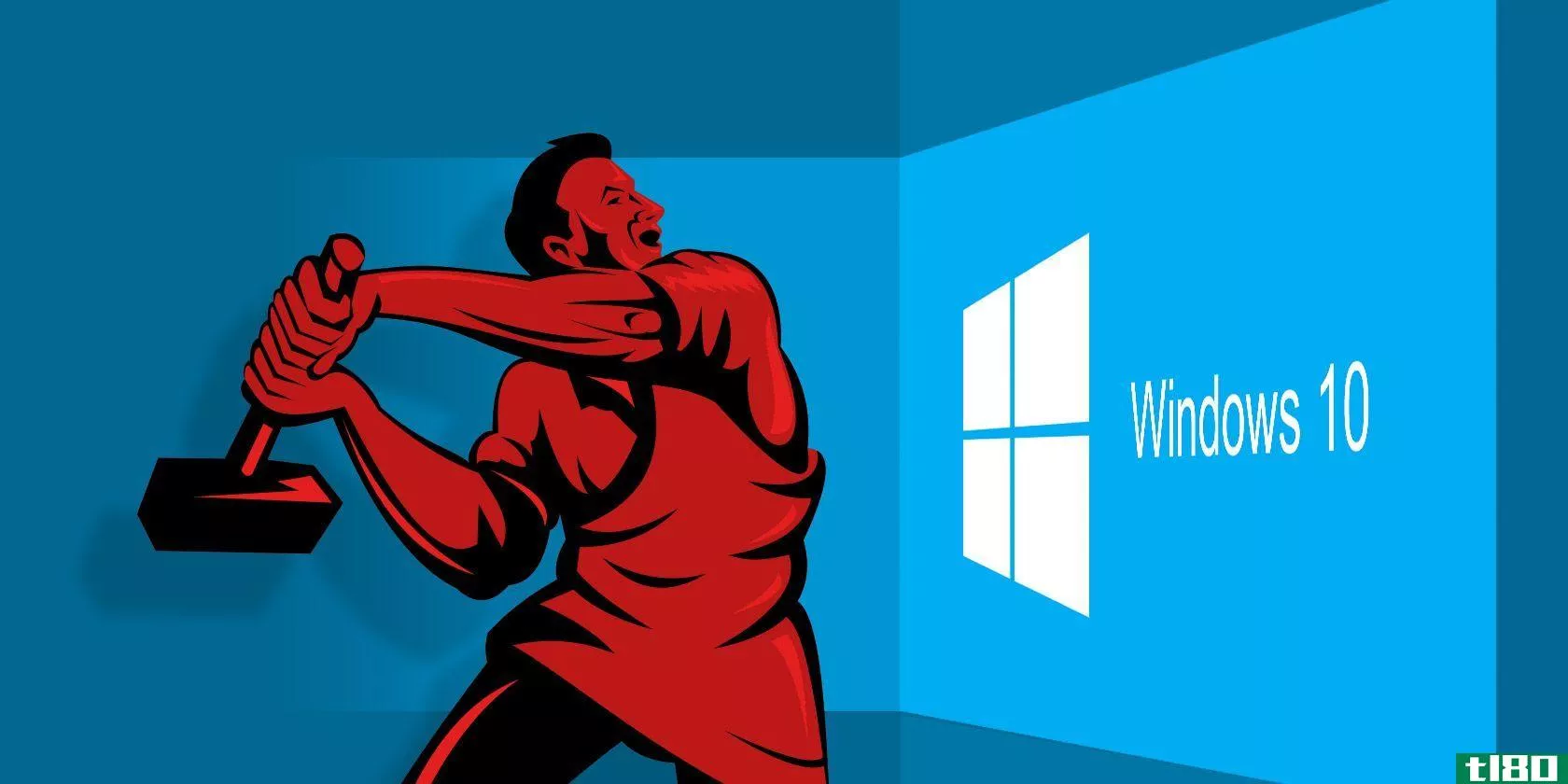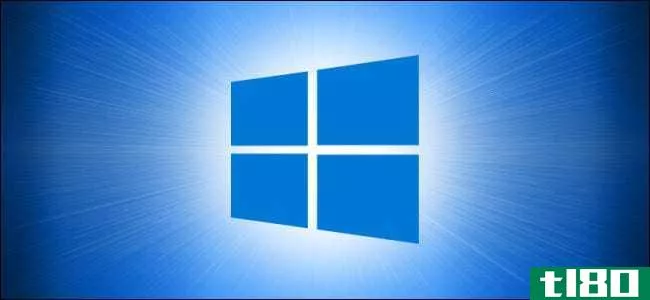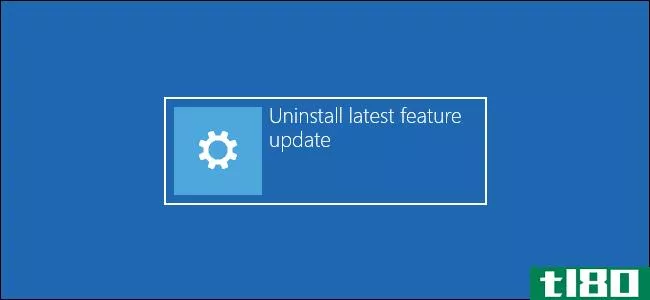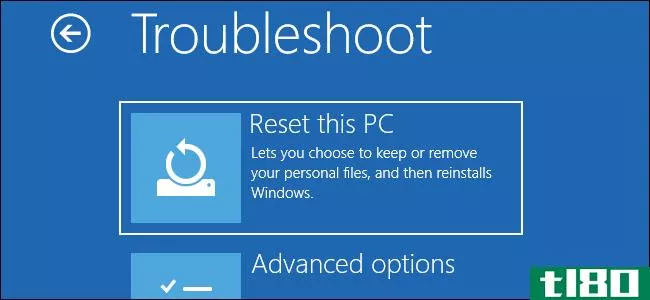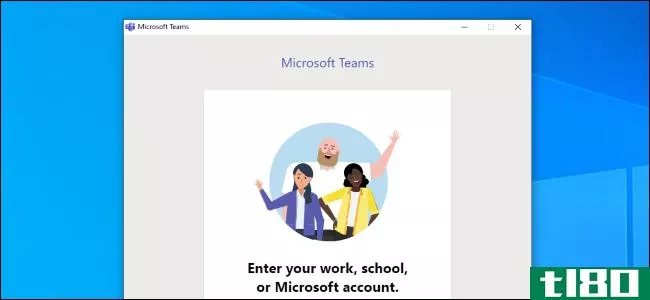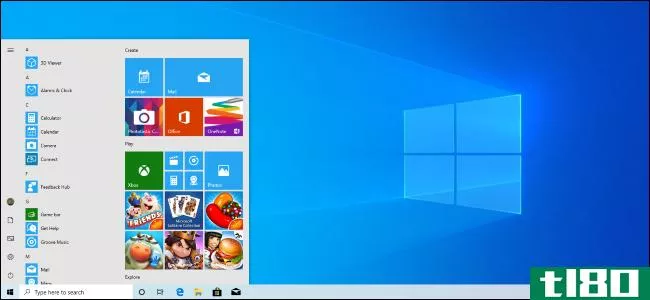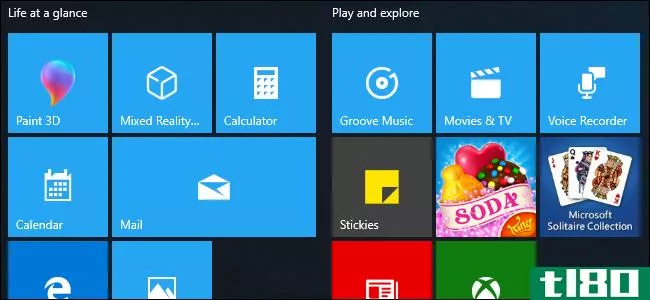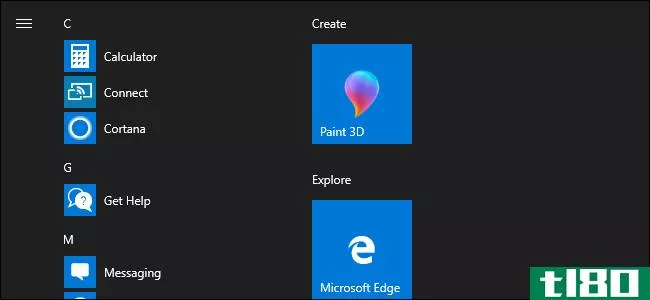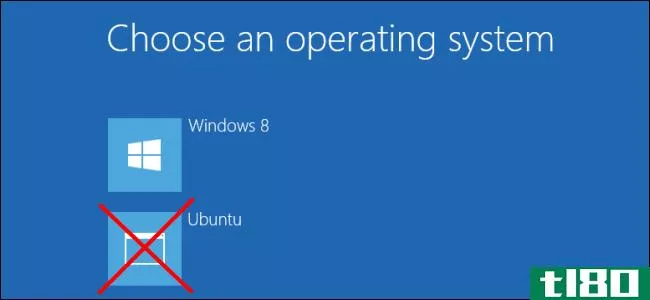如何卸载和重新安装windows 10上的cortana

微软的windows10虚拟助理Cortana并不适合所有人。该功能很容易禁用,但很难删除。下面介绍如何从Windows10 PC中完全删除Cortana。
要求
从计算机中删除Cortana并不像使用设置应用程序那么简单。在Windows10的早期版本中,如果删除了Cortana,也会删除WindowsSearch并破坏WindowsStart菜单。
幸运的是,微软通过Windows2020年5月10日的更新(2004版)成功地将Cortana从Windows中删除。因此,在开始之前,请确保您运行的是Windows10版本2004或更高版本。
您可以通过打开“设置”并导航到“系统”>“关于”,然后向下滚动并读取正在运行的Windows的“版本”来查看当前的Windows版本。如果数字是“2004”或更高,你就可以走了。否则,不要尝试删除Cortana而不首先更新。
相关:如何查找Windows 10的构建和版本
如何在Windows10中卸载cortana
由于无法像其他应用程序一样卸载Cortana,因此需要打开Windows PowerShell并运行一个特殊命令。你可以删除Cortana只是为了你自己或你的电脑上的每个帐户。
Advertisement
要启动PowerShell,请打开“开始”菜单并键入“PowerShell”。当PowerShell图标出现时,单击右侧面板中的“以管理员身份运行”以使用管理权限运行它。

当PowerShell窗口打开时,在窗口中键入以下命令(或复制并粘贴到其中),然后按Enter键仅为当前用户删除Cortana:
Get-AppxPackage *Microsoft.549981C3F5F10* | Remove-AppxPackage
运行命令后,您将在下一行看到一个空的命令提示符。如果您没有看到任何错误消息,那么这个过程已经成功了。
如果要为所有用户删除Cortana,请键入(或粘贴)此命令,然后按Enter键:
Get-AppxPackage -AllUsers -PackageTypeFilter Bundle -name "*Microsoft.549981C3F5F10*" | Remove-AppxPackage -AllUsers
之后,关闭PowerShell。如果打开“开始”菜单并使用Windows Search查找Cortana,则它不会在搜索结果中显示为系统应用程序。
如何在windows10中重新安装cortana
如果你以后改变主意,你可能想在你的电脑上重新安装Cortana。幸运的是,重新安装Cortana是一个更方便用户的过程,涉及到Microsoft Store。
Advertisement
要开始,请单击“开始”,键入“Microsoft应用商店”,然后按Enter键。

打开Microsoft应用商店后,单击窗口右上角的“搜索”按钮,键入“Cortana”,然后从搜索结果中选择“Cortana”。

在Cortana应用程序页面上,单击“获取”按钮。

之后,点击“安装”,微软商店会在你的电脑上安装Cortana。

过了一会儿,当Cortana安装完毕后,“安装”按钮将变为“启动”按钮。当你看到这一点,你可以随意关闭微软商店。
要启动Cortana,请单击“开始”,在Windows搜索中键入“Cortana”,然后按Enter键。

Advertisement
如果需要,请使用您的Microsoft帐户登录Cortana,您就可以开始了!
Tip: If you can’t sign in, switch to a local user account and restart your computer. Once you’ve signed in, switch back to your Microsoft Account to sign in to Windows. This trick should let you log in to Cortana with your Microsoft Account.就这样。使用上面描述的方法,你可以摆脱Cortana,并在任何时候把它带回来。
相关:在Windows10上使用Cortana可以做的15件事
- 发表于 2021-07-14 14:31
- 阅读 ( 89 )
- 分类:互联网
你可能感兴趣的文章
8恼人的windows 10个问题及解决方法
...可能想把注意力转向Windows10的一些新功能。尽管虚拟助理Cortana可以派上很多用场,但她确实会稍微影响电池。如果您想保留所有的电源,请对Cortana进行系统搜索,选择相关结果,然后将Let Cortana Resp***e to Hey Cortana切换到Off。 ...
- 发布于 2021-03-11 02:55
- 阅读 ( 318 )
windows10中的cortana:你需要知道的一切
微软的Cortana对于Windows用户来说是一个方便而有用的工具。Cortana最初于2014年为Windows**发布,一年后出现在Windows 10上。但是,尽管这个数字个人助理出现已经有几年了,但许多人仍然有许多问题没有答案。 ...
- 发布于 2021-03-11 16:08
- 阅读 ( 306 )
如何修复windows10:初学者常见问题解答
... 使用“开始”菜单搜索您想要做的事情,Cortana将提供建议。 打开“获取帮助”应用程序与Microsoft的虚拟代理对话。这可以让你问机器人帮助你的问题。 ...
- 发布于 2021-03-12 01:54
- 阅读 ( 323 )
如何轻松地从Windows10中删除臃肿软件
...卸载程序(下面将详细介绍这两种程序)。其他的,比如Cortana,不能100%地从你的系统中删除。 ...
- 发布于 2021-03-22 17:00
- 阅读 ( 376 )
如何在windows 10上卸载应用程序
...做到这一点,这取决于它是什么类型的应用程序。下面是如何在Windows中卸载程序。 使用“开始”菜单卸载应用程序 如果应用程序已使用Microsoft应用商店安装,则可以通过“开始”菜单快速卸载。为此,打开“开始”菜单,找...
- 发布于 2021-04-01 08:39
- 阅读 ( 174 )
如何卸载Windows10的2020年10月更新
...查漏洞。如果您的电脑在安装更新后遇到问题,下面介绍如何回滚到以前版本的Windows 10。 你只有10天! Windows10只给你10天的时间来卸载像2020年10月更新这样的大更新。它通过保留以前版本windows10的操作系统文件来实现这一点。...
- 发布于 2021-04-01 10:58
- 阅读 ( 266 )
如何卸载Windows10的2020年5月更新
...了最新版本的Windows10并遇到问题,您可以卸载它。下面是如何卸载2020年5月的更新或任何其他主要的Windows10更新。 警告:您只有10天 Microsoft允许您卸载主要更新并“回滚”到旧版本的Windows 10(可能是2019年11月的更新),但安装...
- 发布于 2021-04-02 03:47
- 阅读 ( 187 )
Windows10的“重置这台电脑”功能是如何变得更强大的
...”下的“附加信息”,然后单击“开始”按钮。 相关:如何轻松地重新安装Windows10没有臃肿 恢复环境可以卸载更新 从2018年10月的更新开始,Windows 10的恢复环境现在可以卸载高质量的更新。例如,这些是Windows在补丁程序星期二...
- 发布于 2021-04-03 01:33
- 阅读 ( 239 )
如何在Windows10上永久卸载microsoft团队
如果微软团队继续在你的Windows电脑上重新安装自己,并在启动时启动自己,那么有一个解决方案。你不能只卸载微软团队通常的方式:你必须卸载它两次。 这很傻,但就是这样。具体来说,您必须同时卸载“Microsoft Team”和“T...
- 发布于 2021-04-03 04:35
- 阅读 ( 197 )